Erweiterte Wireless-Konfiguration im Cisco Business Dashboard
Ziel
In diesem Artikel werden einige erweiterte Optionen für die Wireless-Konfiguration mit dem Cisco Business Dashboard (CBD) Version 2.5.0 vorgestellt.
Unterstützte Geräte | Software-Version
- Cisco Business Dashboard | 2.5.0
Einleitung
CBD bietet Tools zur Überwachung und Verwaltung der Geräte in Ihrem Cisco Business-Netzwerk. Es erkennt automatisch Ihr Netzwerk und ermöglicht Ihnen die Konfiguration und Überwachung aller unterstützten Geräte wie Switches, Router und Wireless Access Points.
CBD Version 2.5.0 bietet viele neue Optionen, um Ihre Wireless-Netzwerke über das Dashboard selbst zu steuern. Dazu gehört die Möglichkeit, Anwendungstransparenz und lokale Profilerstellung für SSIDs zu konfigurieren, die Sie über CBD erstellt haben.
Sie können im neuen Menü "Wireless Radio" (Wireless-Funkmodul) auch die Einstellungen für die Funkoptimierung, die Erkennung nicht autorisierter Access Points und die Störungserkennung anpassen, indem Sie ein Profil erstellen und es auf Gruppen von Access Points (AP) anwenden.
Schließlich können Sie einige Funkeinstellungen für jeden Access Point individuell anpassen, indem Sie die detaillierten Geräteeigenschaften aufrufen.
Lesen Sie weiter, um mehr zu erfahren!
Inhalt
Wireless-LANs
Sie können nun mithilfe von CBD die Einstellungen für Anwendungstransparenz und lokale Profilerstellung für eine bestimmte SSID aktivieren.
Wenn diese Funktionen beim Erstellen der SSID aktiviert sind, werden sie auf allen CBW-Geräten aktiviert, auf denen die SSID vorhanden ist.
So greifen Sie auf dieses Menü zu:
Schritt 1
Melden Sie sich bei Ihrem CBD an.
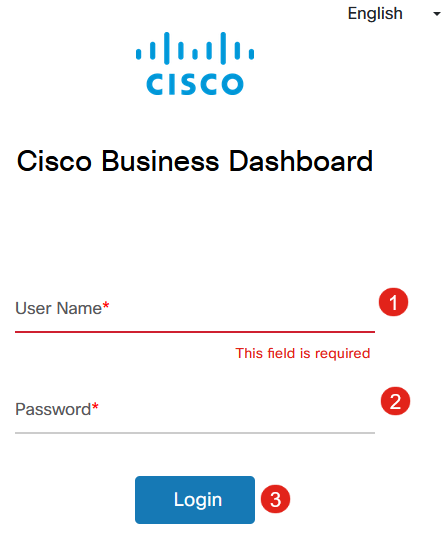
Schritt 2
Navigieren Sie zu Network Configuration > Wireless LANs.
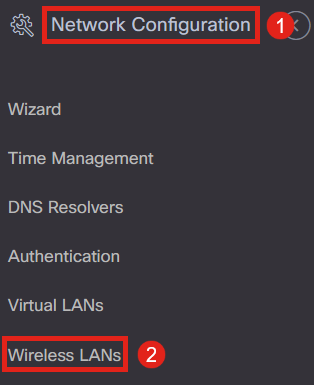
Schritt 3
Sie können ein vorhandenes WLAN-Profil erstellen oder bearbeiten. Dies ist eine einfache Möglichkeit, Wireless-Netzwerke für eine größere Anzahl von Access Points bereitzustellen. Um ein neues Profil zu erstellen, klicken Sie auf das Pluszeichen.
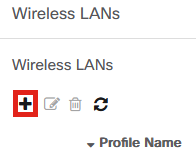
Schritt 4
Konfigurieren Sie den Profilnamen, die Organisation und die Gerätegruppen.
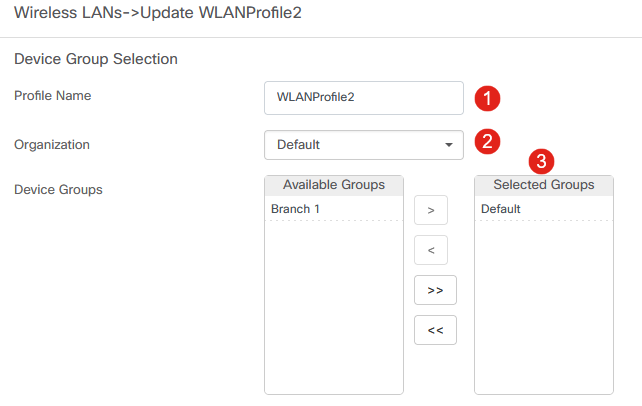
Schritt 5
Um ein WLAN hinzuzufügen, klicken Sie auf das Pluszeichen unter WLANs.
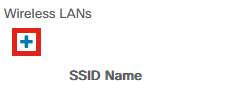
Schritt 6
Konfigurieren Sie die Felder im Fenster. Unter Erweiterte Einstellungen können Sie Einstellungen für Anwendungstransparenz und lokale Profilerstellung für diese SSID festlegen. Wenn Sie die Einstellungen konfiguriert haben, klicken Sie auf Speichern.
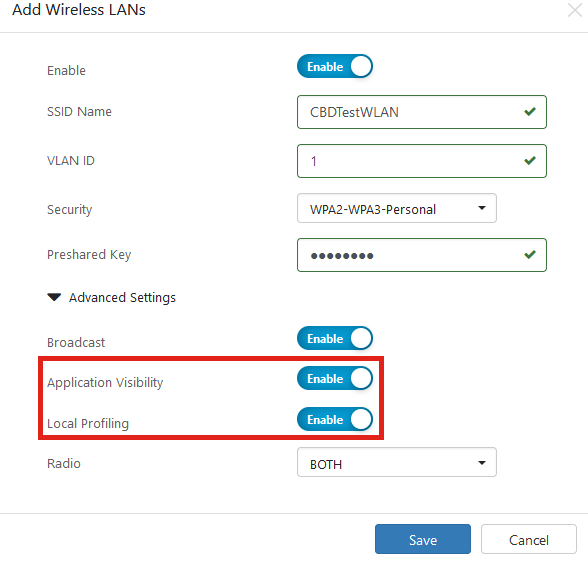
Wenn diese Funktionen beim Erstellen der SSID aktiviert sind, werden sie auf allen CBW-Geräten aktiviert, auf denen diese SSID vorhanden ist.
Wireless-Funkmodule
Wireless Radios ist ein neues Menü, das in CBD 2.5.0 User Interphase gefunden werden kann. So greifen Sie auf Folgendes zu:
Schritt 1
Melden Sie sich bei Ihrem CBD an, und navigieren Sie zu Network Configuration > Wireless Radios.
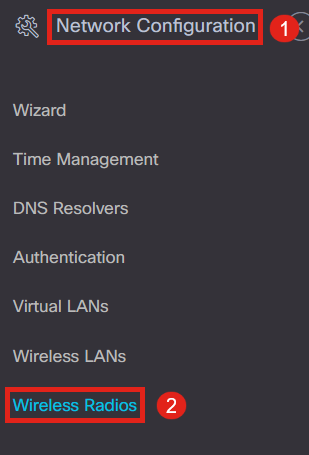
Schritt 2
Klicken Sie auf das Pluszeichen, um ein Profil hinzuzufügen.
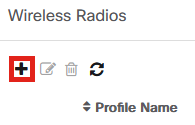
Schritt 3
Hier können Sie ein Profil erstellen und mehrere Geräte in einer Gerätegruppe konfigurieren, um die Einstellungen für die RF-Optimierung, die Erkennung nicht autorisierter Geräte und die Einstellungen für die Störungserkennung für Ihre CBW-APs festzulegen.
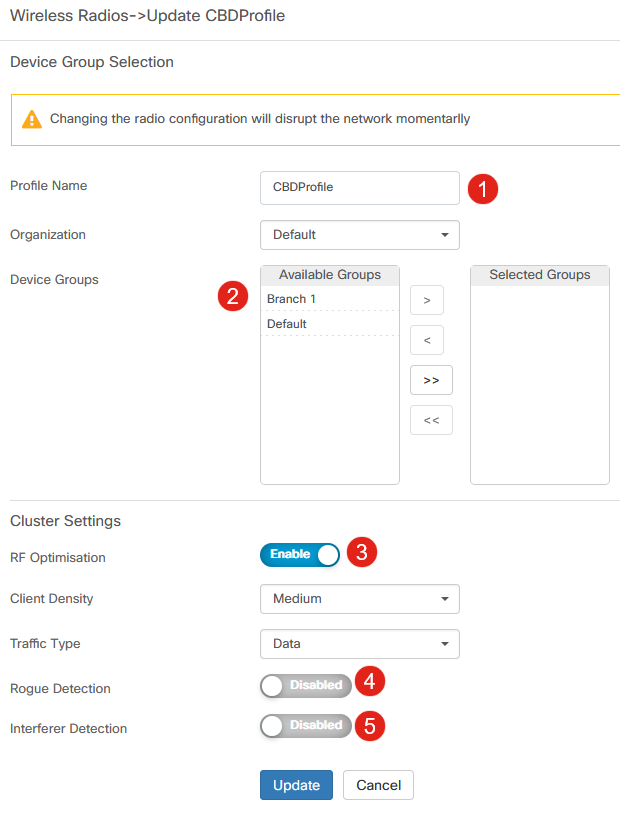
Funkeinstellungen
Sie können die Funkeinstellungen, einschließlich Kanal, Leistungspegel, einfacher anpassen und die Funktion für jedes Gerät einzeln aktivieren oder deaktivieren.
Schritt 1
Wechseln Sie im CBD-Menü zu Inventar.
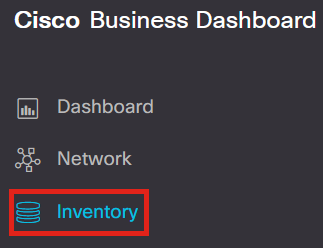
Schritt 2
Wählen Sie ein Gerät aus der Liste aus, und klicken Sie auf der rechten Seite der Benutzerinterphase auf Mehr.
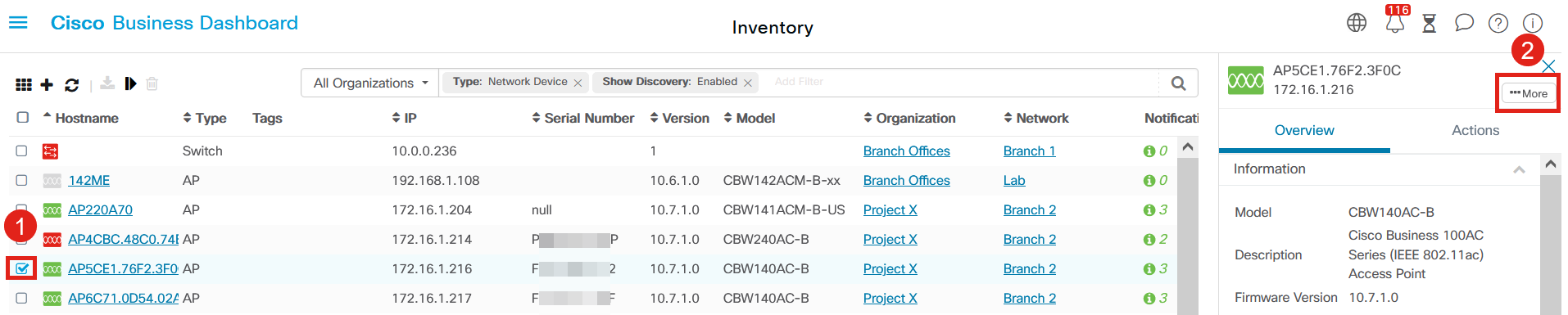
Schritt 3
Navigieren Sie zur Registerkarte Wireless LANs.
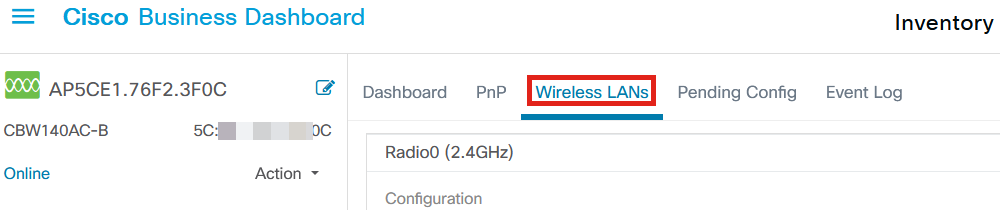
Schritt 4
Sie sehen die aktuellen Funkeinstellungen für das Gerät. Um ein bestimmtes Radio zu bearbeiten, klicke auf das Bleistiftsymbol daneben.

Schritt 5
Die Bearbeitungsschaltfläche ändert sich in ein Symbol zum Speichern. Nachdem Sie die gewünschten Änderungen an den Funkeinstellungen vorgenommen haben, klicken Sie auf Speichern.

Schlussfolgerung
Das ist alles! Jetzt wissen Sie alles über die erweiterten Optionen für die Wireless-Konfiguration in CBD 2.5.0, mit denen Sie Ihre Wireless-Netzwerke steuern und verwalten können.
Revisionsverlauf
| Überarbeitung | Veröffentlichungsdatum | Kommentare |
|---|---|---|
1.0 |
15-Aug-2022 |
Erstveröffentlichung |
Cisco kontaktieren
- Eine Supportanfrage öffnen

- (Erfordert einen Cisco Servicevertrag)
 Feedback
Feedback